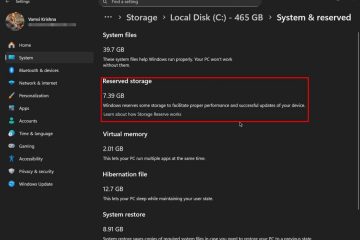¿Quieres escuchar tus correos electrónicos en Microsoft Outlook en lugar de leerlos? ¡Es más fácil de lo que piensas! Este tutorial le muestra cómo utilizar la función de texto a voz integrada de Outlook con Lector y Narrador inmersivo en Windows 10 y Windows 11.
Outlook es uno de los clientes de correo electrónico más populares y tiene un montón de Funciones increíbles para ayudarlo a administrar mejor todos sus correos electrónicos en un solo lugar. Una de las funciones de accesibilidad recientemente agregadas es la capacidad de escuchar correos electrónicos usando Narrador a través de Immersive Reader. Con esta función, puede seleccionar cualquier correo electrónico y Outlook lo leerá en voz alta. Esta función de”lectura en voz alta”es útil para personas con discapacidad visual, dificultades de lectura o cualquiera que quiera escuchar sus correos electrónicos mientras viaja.
En este tutorial, permítame mostrarle los pasos para escuchar correo electrónico en Outlook utilizando el lector y narrador inmersivo integrado en Windows 11 y Windows 10.
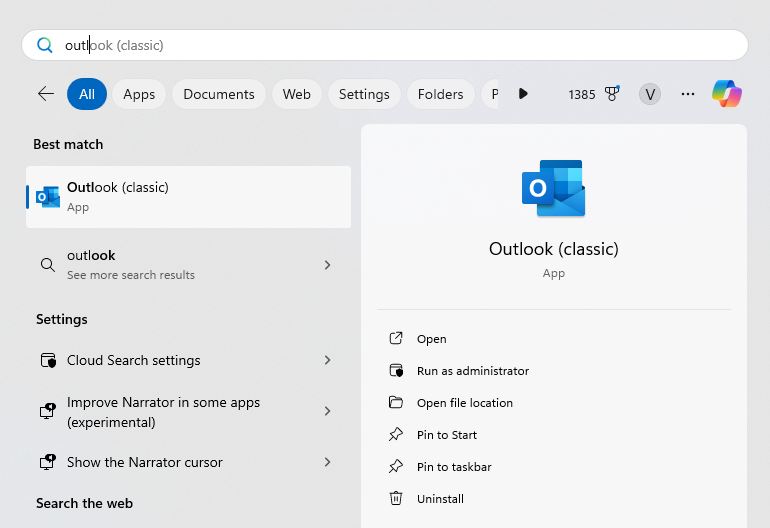
Antes Usted comienza
Los pasos que se muestran a continuación son para el nuevo Outlook. Si todavía usa la versión anterior, actualice al nuevo Outlook antes de continuar. Asegúrese de tenerlo. altavoces o auriculares que funcionen conectados a su computadora para escuchar correos electrónicos.
Escuchar correos electrónicos en Outlook: una guía paso a paso
Presione la “tecla de Windows”para abre el menú Inicio. Busca y abre “Outlook“.Abre el correo electrónico que deseas escuchar. Haz clic en “Más acciones >”(…) icono arriba el correo electrónico.Seleccione la opción “Mostrar en lector inmersivo“.Seleccione la palabra desde donde desea comenzar a escuchar. Haga clic en “Reproducir“. en la parte inferior.Outlook leerá el correo electrónico en voz alta usando el Narrador de Windows.
Pasos detallados (con capturas de pantalla)
Como primer paso, abra la aplicación Outlook. en Ventanas. Puedes hacerlo buscando “Outlook“en el menú Inicio y haciendo clic en la opción “Abrir“.
Una vez abierta la aplicación Outlook, vaya a la cuenta de correo electrónico de su elección en la barra lateral izquierda y seleccione el correo electrónico que desea escuchar en el panel central.
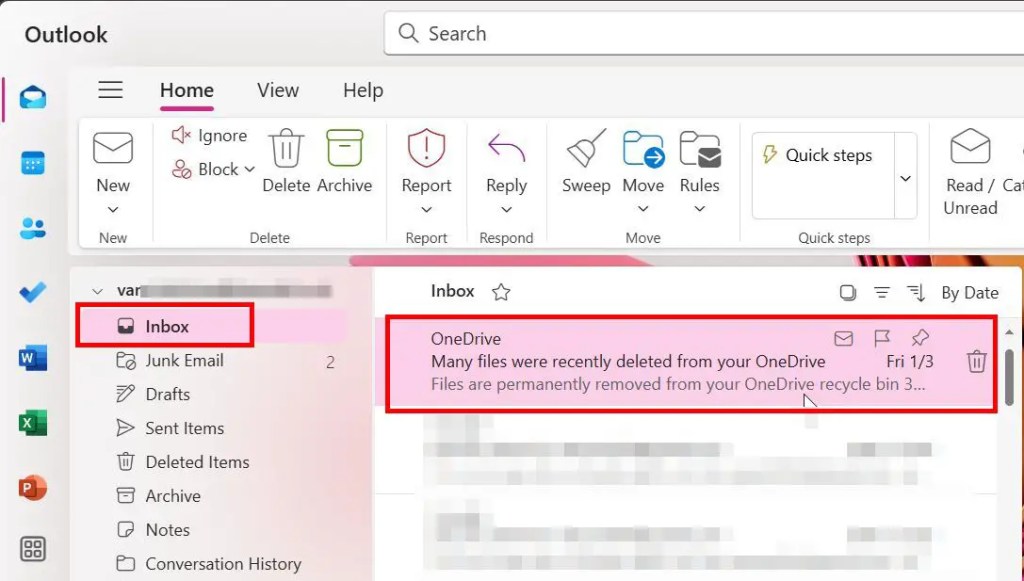
En el panel derecho, haga clic en el ícono “Más acciones“(tres puntos horizontales) encima del cuerpo del correo electrónico. Luego, seleccione el Opción “Mostrar en lector inmersivo“.
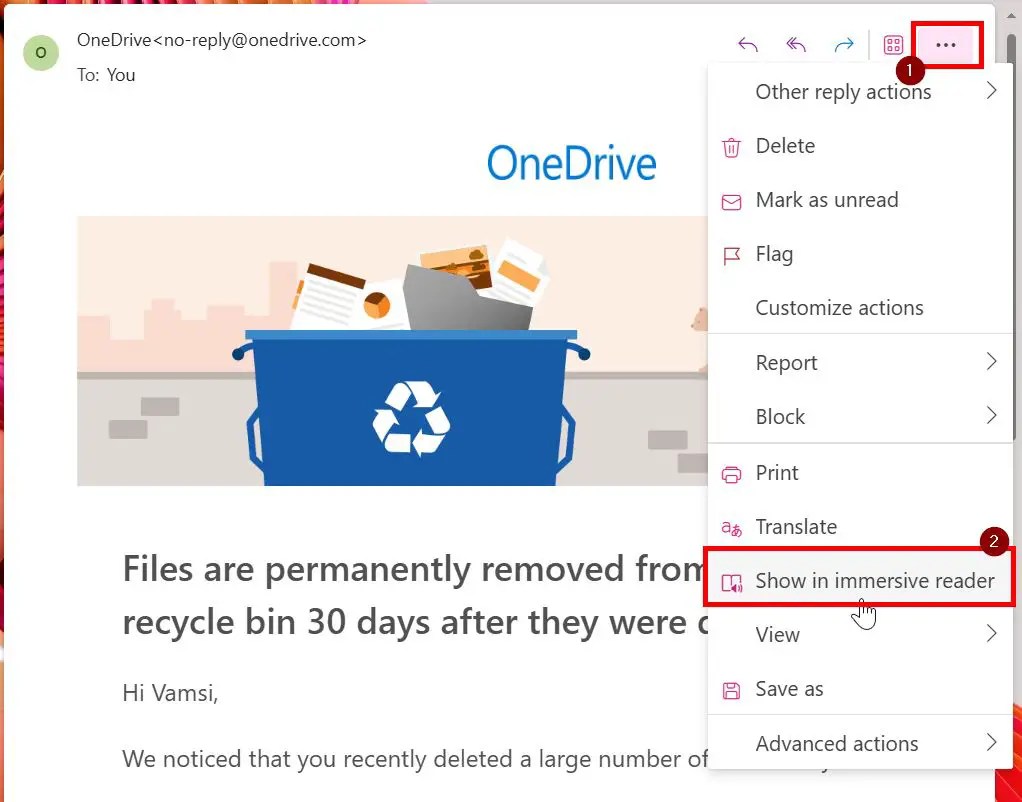
La acción anterior abre el correo electrónico en el modo Lector inmersivo que muestra todo el correo electrónico con una fuente monoespaciada y una fuente más grande. tamaño. Desplázate hacia abajo hasta la parte desde la que deseas comenzar a escuchar y selecciona la palabra. A continuación, presione el botón “Reproducir“para comenzar a escuchar el correo electrónico en Outlook.
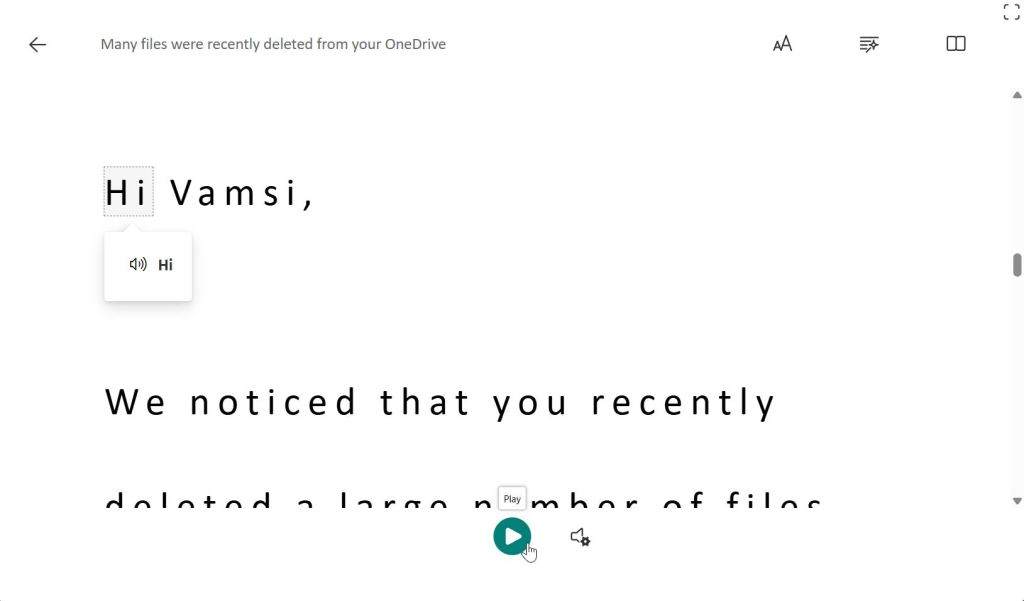
Como Tan pronto como presiona el botón, Outlook comienza a leer su correo electrónico en voz alta. Mientras lo lee, resalta automáticamente la palabra que es. leyendo actualmente.

Para cambiar la velocidad y la voz del narrador, haga clic en el icono “Configuración de voz“junto al botón “Reproducir“.
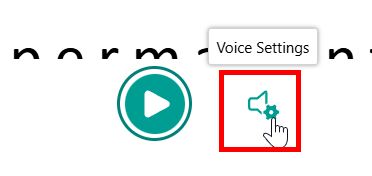
Puedes cambiar la velocidad del narrador usando el control deslizante “Velocidad de voz“y elegir entre Masculino y Voces femeninas en la sección “Selección de voz“.
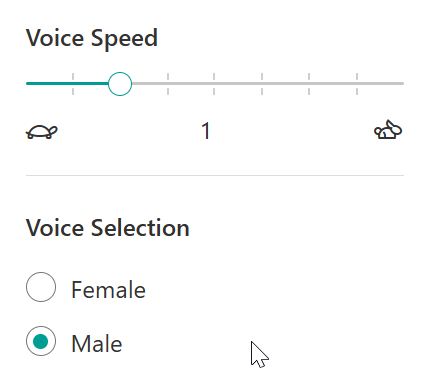
Eso es todo. Así de sencillo es escuchar tus correos electrónicos en Outlook. Para salir del modo inmersivo, haga clic en el botón “Atrás“en la esquina superior izquierda.
Es bueno saberlo: cómo escuchar páginas web en Windows
Conclusión: uso del lector y narrador inmersivo para escuchar correos electrónicos en Outlook
En conclusión, si tiene dificultades para leer correos electrónicos o desea escucharlos mientras viaja, puede Utilice el Narrador de Windows y el de Outlook. Lector inmersivo para escuchar cualquier correo electrónico con solo un par de clics. Mientras escuchas, también puedes cambiar la velocidad y la voz.
Un par de consejos para usar esta función: Funciona mejor si seleccionas el específico. texto que desea que Outlook lea. De lo contrario, es posible que tenga que escuchar cosas innecesarias como enlaces, texto galimatías, etc. Además, aunque la voz puede sonar un poco robótica ahora, es de esperar que Outlook agregue voces con un sonido más natural en el futuro.
Si tienes Si tiene alguna pregunta o necesita ayuda, comente a continuación. Estaré encantado de ayudarle.